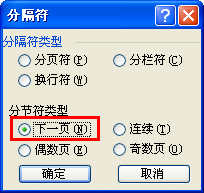萬盛學電腦網 >> WORD教程 >> WORD使用技巧 >> word巧妙在簡歷的表格兩側任意繞排文字
word巧妙在簡歷的表格兩側任意繞排文字
為簡歷表格設置“文字環繞”版式後雖然可以在表格兩側排列文字,但整個表格只有左對齊、居中對齊與右對齊3種方式,可以通過隱藏部分單元格邊框線的方法將表格置於水平方向的任意位置。
其具體操作如下:
(1)在插入表格時為表格多添加兩列。
(2)分別選中表格的第一列與最後一列,選擇[表格]4[合並單元格]菜單命令分別將其合並為大單元格。
(3)調整這兩列表格的寬度至所需位置,並在其中輸入所需的內容。
(4)選中表格的第一列單元格,然後選擇[格式]4[邊框和底紋]菜單命令,打開“邊框和底紋”對話框。
(5)在“設置”欄中選擇“自定義”樣式,在“應用范圍”下拉列表框中選擇“單元格”選項,然後在“預覽”欄中單擊相應的按鈕取消該列單元格的左邊框、上邊框與下邊框。
(6)單擊“確定”按鈕。然後用同樣的方法取消最後一列單元格的右邊框、上邊框與下邊框,然後單擊“確定”按鈕。隱藏部分單元格邊框後,在“頁面”視圖中這些邊框仍以灰色顯示,但不會被打印出來。當切換到“打印預覽”視圖中時,便可看到表格一側多排,一側少排文字的效果。
WORD使用技巧排行
办公软件推薦
相關文章
copyright © 萬盛學電腦網 all rights reserved